Förlustfri videokomprimering: Minska videostorleken med förlustfri kvalitet
Du vill skicka videor online eller via e-post. Chansen är stor att du kommer att komprimera videon för att krympa videofilens storlek. Ändå är du förvånad och lite upprörd eftersom kvaliteten äventyras. Detta är dock sant. Vissa data eller information tas bort under komprimeringen för att minska videofilens storlek.
Lyckligtvis kan du eliminera kvalitetsförlusten genom att använda rätt program för att komprimera videor. Med det sagt kommer vi att erbjuda två av de mest rekommenderade förlustfri videokomprimering programvara för offline- och onlineanvändare. Få den information som behövs efter hoppet.


Del 1. Vad är en förlustfri videokomprimering
Många användare är fortfarande förvirrade och det kan vara oklart vad förlustfri videokomprimering är. Därför är det viktigt att först ta reda på vad denna komprimering är innan vi erbjuder lösningar. En förlustfri komprimering hänvisar till att minska mediastorlekarna på en video utan nämnvärd eller betydande förlust av information. Med andra ord, kvaliteten bevaras samtidigt som mediastorleken minskas.
Det finns många fall där storleken på den resulterande filen är densamma som originalet. Ändå, eftersom tekniken har utvecklats och utvecklats, gör många program det möjligt för dig att krympa videomediestorlek med bevarad kvalitet på ett effektivt sätt. I de efterföljande avsnitten kommer vi att introducera de sensationella programmen.
Del 2. Superb mjukvara för förlustfri videokomprimering
Vidmore Video Converter är fullproppad med olika funktioner och funktioner. Den är utrustad med ett omfattande användargränssnitt, så att du snabbt kan manövrera programmet. Det som är bra med den här appen är att den inte bara är designad för att konvertera filer utan också har en videokompressor. Med det här verktyget kan du välja att minska filstorleken genom att justera komprimeringshastigheten eller genom att ändra olika parametrar som upplösning och format.
Det faktum att det gör att du kan förhandsgranska den resulterande filen ger dig friheten att finjustera värdena för att passa dina önskemål eller krav. Utöver det kan du använda programmet för att förbättra och redigera videor som du vill. Nedan är de steg-för-steg-procedurer du kan följa för att utföra förlustfri videokomprimering.
Steg 1. Skaffa den förlustfria videokompressorn
Den första åtgärden är att hämta installationsprogrammet för programmet. Klicka på en av Gratis nedladdning knappar som visas nedan. Konfigurera sedan installationspaketet och följ procedurerna för att bearbeta och slutföra installationen av appen. Efter det, starta den och du kan komma åt dess gränssnitt.
Steg 2. Gå till videokompressorn
Du bör lägga märke till de fyra flikarna överst i gränssnittet. Klicka på Verktygslåda fliken och du kommer att se olika funktioner i appen. Välj nu Videokompressor alternativ för att starta den.

Steg 3. Lägg till en video att komprimera
Klicka sedan på Plus sign-knappen när den dyker upp. Sök sedan efter din målvideo i enhetens mapp och ladda upp den till programmet.
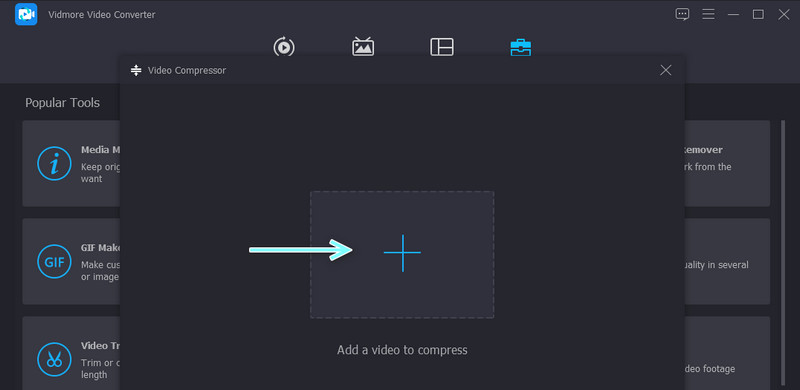
Steg 4. Komprimera videon
Efter att ha importerat en video bör du se komprimeringsinställningarna. Här kan du justera komprimeringshastigheten eller konfigurera utdataformatet och upplösningen. Ställ in en fildestination för att spara en kopia av den resulterande filen. Tryck sedan på Komprimera för att initiera komprimeringsprocessen.
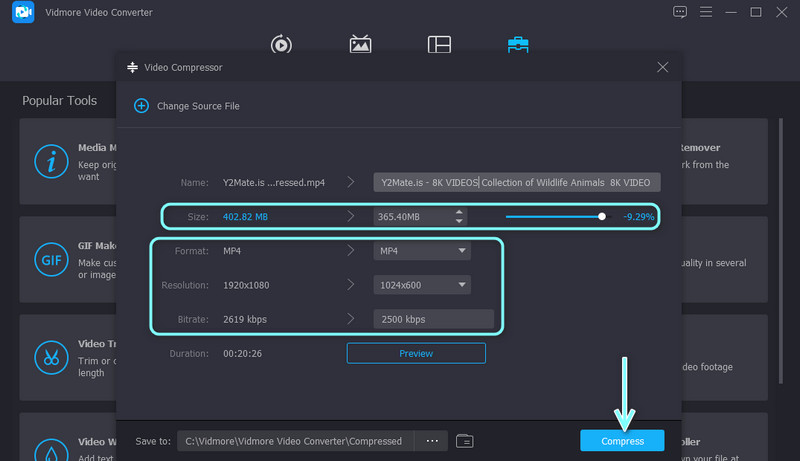
Del 3. Användbart verktyg för onlineförlustfri videokomprimering
Det är också så bekvämt att komprimera videofiler online eftersom du inte behöver ladda ner och installera något program. Du kan ställa in bithastigheten och upplösningen för att minska storleken på videofilen med hjälp av Gratis videokompressor online. Bortsett från det kan den leverera utdatafilen på några sekunder under en stabil internetanslutning. Därför kan kompressionshastigheten variera beroende på statusen för din cyberanslutning.
Förutom det ger det dig friheten att importera vilket videoformat du vill. Dessutom kan du ändra andra videoegenskaper, till exempel utdataformatet. Här är stegen för förlustfri videokomprimering online.
Steg 1. Välj vilken webbläsare du vill använda och skriv verktygets namn i adressfältet för att komma åt programmets huvudsida.
Steg 2. När du har navigerat i programmet klickar du på Komprimera nu knappen och installera startprogrammet på enhetens system. Sedan visas en mapp där du kan hitta videofilen du vill komprimera.
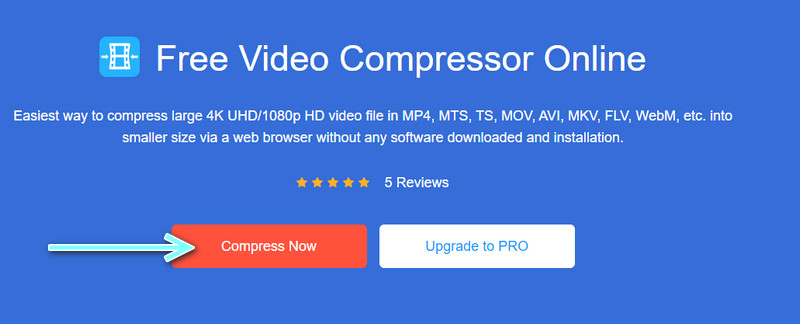
Steg 3. När videon har laddats upp, ställ in videon till en mindre genom att flytta växlingsknappen. Genom att göra detta kan du minska storleken på videon. Tänk på att ju lägre komprimeringsgrad, desto mer oskarp kommer videon att se ut.
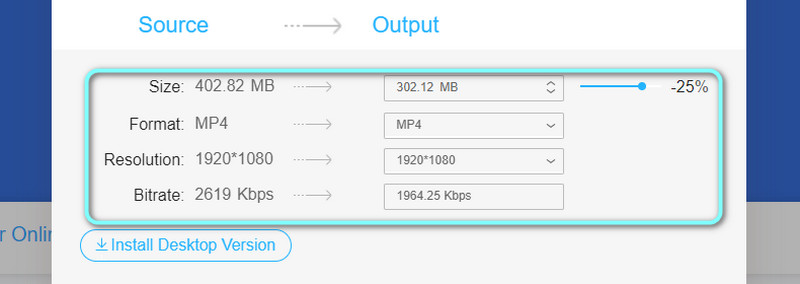
Steg 4. Du kan också ändra utdataformat, upplösning och bithastighet baserat på dina behov. Klicka nu på Komprimera för att bekräfta åtgärden och välja en utmatningsmapp.

Del 4. Vanliga frågor om förlustfri videokomprimering
Vad är skillnaden mellan förlustfri och förlustfri videokomprimering?
Vid förlustkomprimering kan du förvänta dig att filstorleken minskar avsevärt. Kvaliteten försämras dock. Å andra sidan behåller förlustfri komprimering videokvaliteten. Ändå är videostorleken nästan densamma som originalet i de flesta fall.
Vilken är den bästa algoritmkomprimeringen för videor?
Den kanske bästa algoritmkomprimeringen är subjektiv. Det beror på dina kriterier och syftet med komprimeringen. Det finns olika användningsfall, inklusive arkivering, redigering, distribution, etc. Baslinjevideokomprimeringen är dock AVC eller H.264. Nu, för effektiv komprimering, kan du lita på HEVC eller H.265.
Ger 7-Zip förlustfri komprimering?
I de flesta fall kan 7-Zip minska storleken på en fil med bibehållen videokvalitet. Den levererar samma bitar efter dekomprimering av de komprimerade filerna. Därför kan du förvänta dig en förlustfri komprimering när du använder 7-Zip som ett sätt att komprimera filer. Dessutom finns det inga problem alls efter att du packar upp filer, vilket innebär att det inre innehållet inte påverkas.
Slutsats
De två ovan nämnda programmen kan hjälpa dig att genomföra förlustfri videokomprimering. Nu kan du effektivt minska mediestorleken på dina videor utan att oroa dig för kvaliteten. Dessutom kan du hänvisa till dessa tillgängliga metoder och deras procedurer för att få detta gjort. Det första programmet hjälper dig att komprimera videor samtidigt som du kan förhandsgranska den resulterande filen. Dessutom kan du dra nytta av andra funktioner som den erbjuder. Du kan förbättra och redigera videor som du vill.
Å andra sidan, att lära sig hur man komprimerar videor online med det senare alternativet kan spara tid och ansträngning för att installera en separat app. Den enda avvägningen är att kompressionshastigheten kanske inte är konsekvent. Resonemanget är att det enbart beror på dess prestanda på cyberanslutningen. Ändå kommer du att dra nytta av förvärvet av dessa program.


